実施したいこと
現在、調達要求作成書を作成しているところです。
作成書の記入欄の必要項目を途中まで記入して、一時的に保存したいと考えました。
下書きボタンをクリックすることで、その記載した記入事項を「一時的に保存すること」「下書き状態にすること」が今回行いたいことです。
手順
1. 「ダイアグラム」をクリック
2. 右側にあるパレットから、「中間イベント」を選択
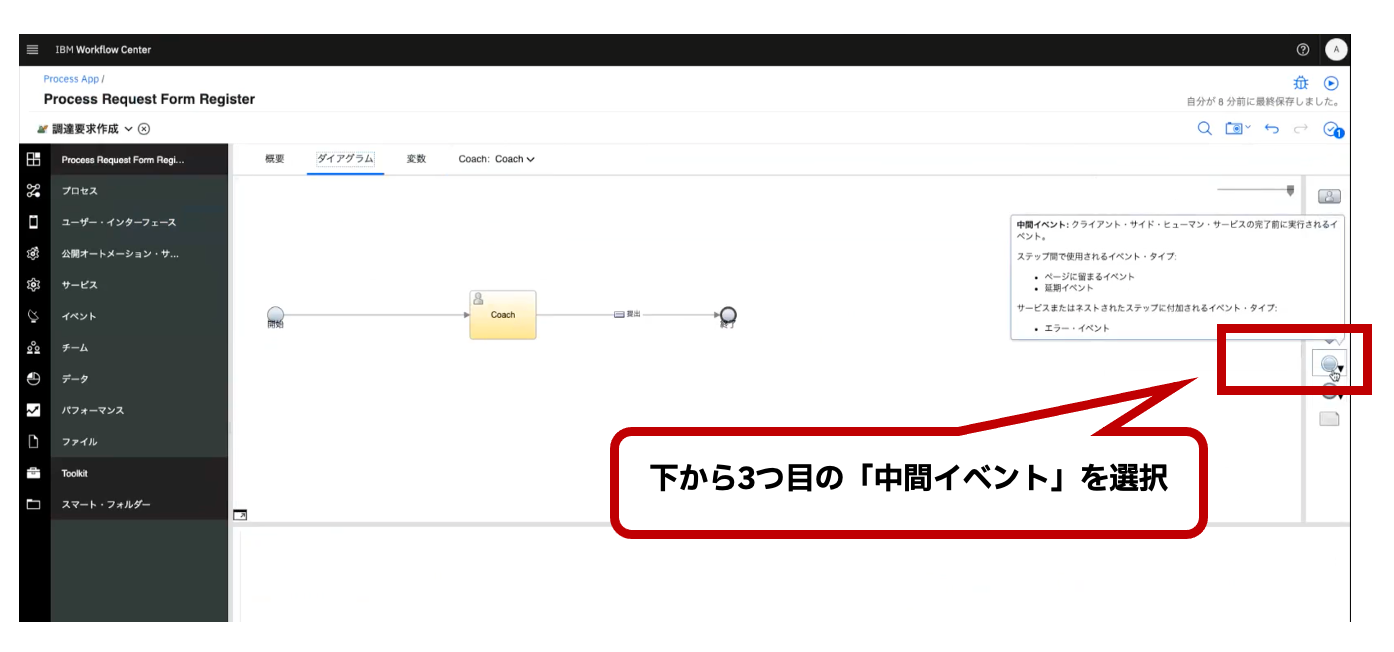
3. 「中間イベント」をダイアグラム上の適当な位置にドラッグ&ドロップ
4. 「Coach」から「中間イベント」を線で繋げる
※ 線の繋げ方は、「Coach」(線の接続元)を長押しして、「中間イベント」(線の接続先)の方にカーソルを持っていく。そうすると自動的に線が画面に表示され、「Coach」と「中間イベント」を線で結ぶことができる。
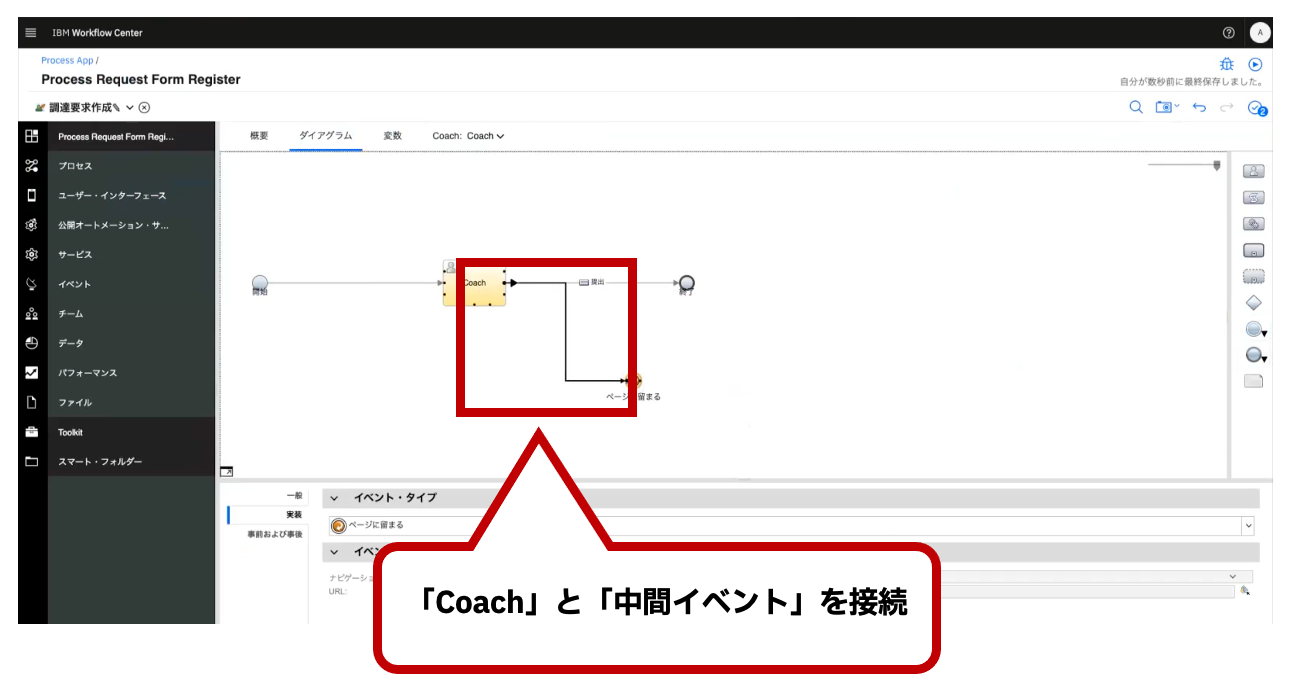
5. 「中間イベント」を選択して「実装」から「延期」を選択
6. 「Coach」から「中間イベント」に繋がっている線をクリックし、「一般」>「終了状態のバインディング」>「選択」をクリック
7. 「Coachビュー」の「下書き」ボタン(今回クリックしてそのページにとどまるようにしたいボタン)を選択し、「終了」をクリック
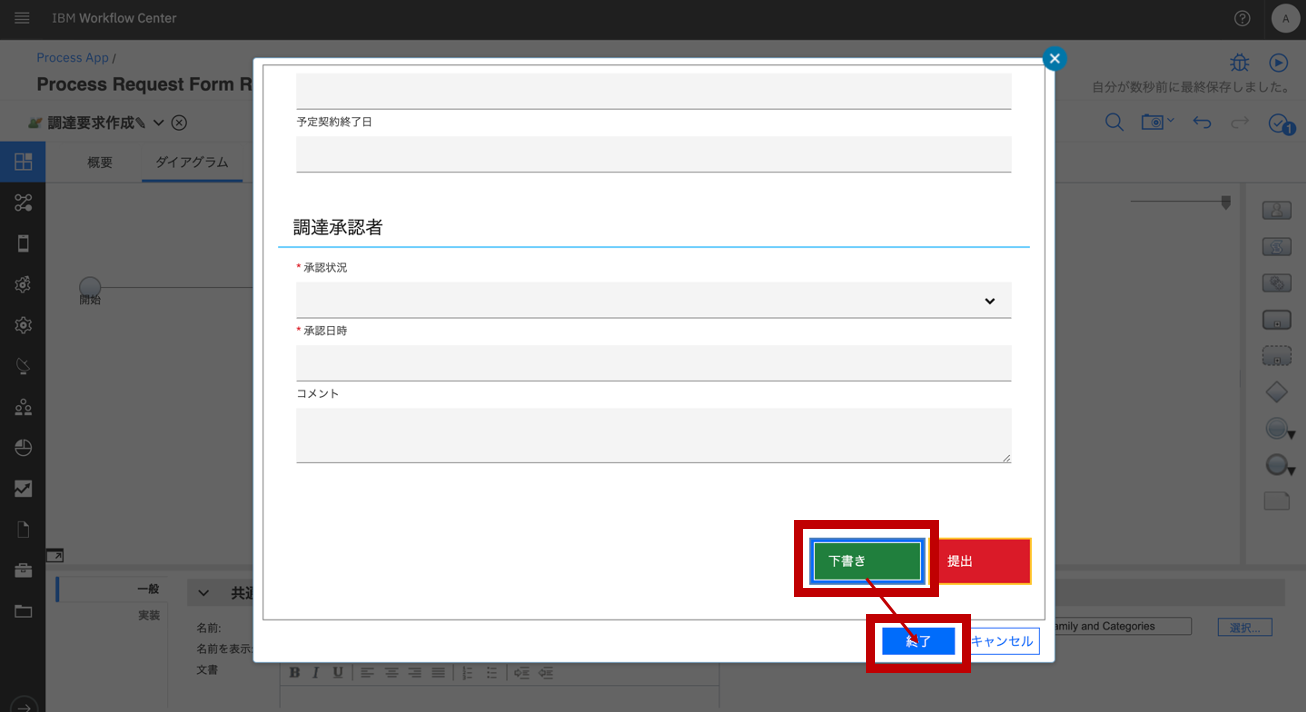
8. 「中間イベント」→「Coach」を線で繋げる
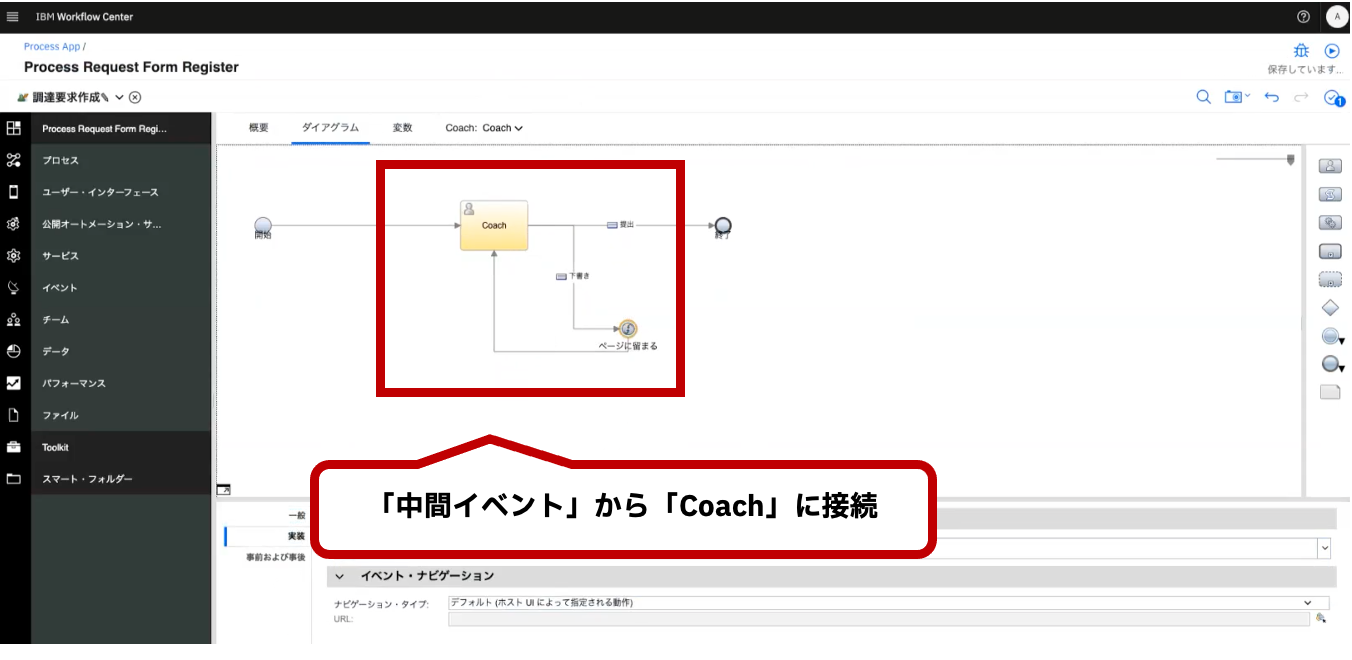
9. フローが定義されているプロセスの画面にいき、「実行」をクリック
10. 試験的に入力必要項目をいくつか記載し、「下書き」をクリック
11. 「[調達要求作成]サービスは延期されました」が表示されていることを確認
12. フローが定義されているプロセスの画面に戻り、「インスタンスの詳細UI」をクリック
13. プロセスポータルにアクセスし、「Step:調達要求作成」をクリック
14. 下書きした項目が表示されていることを確認
最後に
今回は、BAWのCoachビューで作成した「下書き」ボタンをクリックすると、下書きした項目が一時的に保存される状態を作りました。(「延期タスク」を利用してタスクの状況を変更せずに一時停止する方法を試しました。)
皆さんもぜひ試してみてください。
参考文献:IBM Business Automation Workflowマニュアル
#ibmbusinessautomation
#BusinessAutomationWorkflow(BAW)
#cloudpackforbusinessautomation
#ibmcloudpakforbusinessautomation
#baw